Oracle_biee_11g安装文档
- 格式:doc
- 大小:2.37 MB
- 文档页数:26

BIEE 集群系统测试环境安装配置手册Table of Contents1.文档介绍 (1)1.1文档目的 (1)1.2缩写与术语定义 (1)1.3目标 (1)1.4系统用户与密码汇总 (1)2.安装前的准备 (2)2.1操作系统准备 (2)2.2Linux系统设置 (2)2.3软件介质的准备 (3)3安装和配置OBIEE (3)3.1安装RCU (Repository Creation Utility) (3)3.2安装BIEE (10)3.3安装p1*******_111170_Linux-x86-64 (154.155都必须安装) (24)3.4安装patch p1*******_111170_Linux-x86-64(154,155都必须安装) (25)1.文档介绍1.1文档目的本文档介绍Oracle BIEE1117及其补丁系统的安装、配置过程,详细记录配置信息,用于以后系统的维护和相关人员的培训。
1.2缩写与术语定义1.3目标1.4系统用户与密码汇总2.安装前的准备Oracle BIEE安装需要一定的系统参数和相关的软件包的支持,特别是Linux系统的系统,本节介绍安装的需要做的准备工作。
2.1操作系统准备其中操作系统、Oracle DB(实例需要以AL32UTF8为字符集)以及Oracle DB Client(需要安装管理员版客户端)均由浦发技术人员安装完成,此文档不再赘述。
2.2Linux系统设置1.确认Linux系统已支持Utf8,例如例如EN_UTF8,US_UTF8,ZH_UTF8等!(已由浦发技术人员确认)2.由于Linux系统由模板生成,需要确保151,154,155三台机器拥有不同的机器名。
之后,并修改linux的host文件 /etc/hosts (以154机器为例,除了需要修改成红框中的第1、2行,还需要添加第3行和第4行对155、151机器的映射,这样后续安装即可以机器名来进行引用)(在155机器上的配置)3.确认Linux版本命令:cat /etc/version内核: Linux version 3.0.13-0.27-default命令: lsb_release -a系统版本: SUSE Linux Enterprise Server 11 (x86_64)4.修改系统参数 (154和155)编辑文件:/etc/security/limits.conf 加入以下语句:oracle soft nofile 65536oracle hard nofile 65536oracle soft nproc 16384oracle hard nproc 163845.创建安装用户biee(154和155)命令: useradd -m biee passwd biee1234创建用户 biee 密码 biee12346.确保biee拥有dba和oinstall组的权限(154和155)及其对oracle客户端目录下的oraInventory目录的写权限。

BIEE 11G 安装文档编写日期:2011年4月编辑者:孙歆哲目录目录 (2)一准备阶段 (3)1 环境准备 (3)2 软件准备 (3)二数据库安装 (4)1 Oracle Database 11g Release 2安装 (4)2 网络配置 (10)三Repository Creation Utility安装 (16)四Oracle Business Intelligence 11g 安装 (19)五BIEE配置 (23)1 internet的设置 (24)2Flash插件安装 (24)3 用pack实现admintool使用 (24)4 变量 (31)(1)会话变量,利用变量在sql创建用户 (31)(2)资料库变量,获取当前日期 (37)5 备份和迁移 (41)(1)备份 (41)(2)迁移 (44)6 停止和启动OBIEE (52)(1)停止OBIEE (52)(2)启动OBIEE (53)六附录 (55)1资料库档案初始化块DATE变量里的sql 语句 (55)2会话初始化块AUTU变量里的sql语句 (55)3自动备份计划任务里的语句 (55)一准备阶段1.环境准备环境如下:CPU:Intel(R) Xeon(R)) cpu 2*4 2.00Hz 2.00Hz(2处理器) 内存:24GB硬盘空间:550GB操作系统:Windows2008操作系统类型:64位操作系统OBIEE服务器地址为192.168.90.235OBIEE测试环境虚拟机地址为192.168.90.233SQL服务器地址为192.168.90.2302.软件准备(1)数据库软件:SQL SERVER 2008 ;Oracle 11g(2)R CU:Repository Creation Utility (11.1.1.3.3)(3)O BIEE:Oracle Business Intelligence 11g(4)OBIEE pack 补丁包biee_client_install (11.1.1.3)(5)VM虚拟机二数据库安装1. 下载Oracle Database 11g Release 2后安装2. 网络配置输入超级管理员用户名SYS及密码后,进入数据库管理界面点选服务器标签,选择初始化参数选项,然后选择SPFile修改open_cursors参数值为500,修改processes参数值为500应用保存后,数据库安装及设置完成。

BIEE 11G WINDOWS 32位安装步骤:注:由于linux、unix或者64位windows没有包含客户端工具,所以如果需要用客户端工具,那么需要单独装biee32位(RCU等都需要重新创建),安装手册(1、2所示)。
1用RCU创建BIPLATFORM1. 1选择安装介质位置1.2运行\rcuHome\BIN\rcu.bat1.3填写数据库信息主机名:--数据库主机名称端口:--数据库端口(1521)服务名:--安装Oracle数据库时设置的服务名(orcl)用户名:sys --Oracle数据库系统用户口令:Welcome1 --数据库用户sys的密码1.4先决条件检查1.5选择组建Oracle Business Intelligence1.6设置用户密码1.7创建信息(默认)1.8选择创建表空间1.9BIPLATFORM创建成功2 进入BIEE安装(D:\bi32\bishiphome\Disk1\setup.exe)2.1 进入安装界面2.2 选择简单安装2.3 进行先决条件检查点击一步2.4 选择指定安装目录2.6 填写BIEE登陆页面管理员用户名及密码2.7 选择安装组件2.8 填写数据库详细资料2.9取消更新一路下一步待100%之后,点击完成,结束安装。
3 客户端管理工具3.1打开建模工具Administrator tool在线打开,并输入口令:3.2用Administrator tool在线打开其他服务器上的rpd 这里以20作为示例3.2.1创建odbc打开odbc,点击新建:选择Oracle BI Server输入ODBC名称及bi server 地址点击完成,odbc创建成功。
3.2.2用Administrator tools 在线打开20上rpd 同3.1打开Administrator tools,选择新创建的odbc名称。
输入20的资料库密码及用户名和口令。

Oracle 11g 数据库详细安装说明使用的高级安装启动OUI后出现“选择安装方式”窗口,我们选择:高级安装步骤3:出现“选择安装类型”窗口,选择我们需要安装的版本。
我们在此肯定是选择企业版。
至于产品语言不用选择,它会根据当前系统的语言自动调整!步骤4:出现“安装位置”窗口Oracle基目录:用于安装各种与ORACLE软件和配置有关的文件的顶级目录。
软件位置:用于存放安装具体ORACLE产品的主目录和路径。
在此我们使用默认的配置。
在此ORACLE会选择剩余空间最多的盘作为基目录和安装目录的所在盘。
可以输入一个电子邮件或是metalink接收安全问题通知,在此我直接输入一个电子邮件,当然也可以是metalink用户信息!步骤5:再向下就是对安装环境进行检测,如果不满足条件则会给出相应的提示,如图所示:在此是因为我的内存不足,所以会报此提示,那么我们在此调整内存,以满足条件后再继续安装。
步骤6:出现“选择配置选项”如图:在此选择安装数据库。
如果是“配置自动存储管理”,则自动存储管理(ASM)可用来自动化和简化对数据文件、控制文件和日志文件的优化布局。
自动存储管理(ASM)将每个文件切割成许多小扩展文件,并将它们平均分散在一个磁盘组的所有磁盘上。
一旦自动存储管理(ASM)磁盘组建立,创建和删除文件的时候,Oracle数据库都会从磁盘组自动分配存储空间。
如果是“仅安装软件”,则只安装ORACLE软件,在安装之后还需要再运行数据库配置助手创建数据库。
步骤7:出现“选择数据库配置”窗口,在此需要选择在安装过程中创建的数据库类型。
一般用途/事务处理:适合各种用途的预配置数据库。
数据仓库:创建适用于特定需求并运行复杂查询环境。
常用于存储并快速访问大量记录数据。
高级:安装结束后运行ORACLE DBCA后,用户才可以配置数据库。
在此我们选择“一般用途/事务处理”步骤8:单独下一步后,出现“指定数据库配置选项”全局数据库名:主要用于在分布式数据库系统中,区分不同的数据库使用,如北京有一个数据库db1,上海也有一个同名数据库,怎么区分它们呢,在此可以使用数据库名.域名的形式,这样即使数据库名相同,也可以区分开。

BIEE11G 安装文档2012.11.231.数据需求数据库要求在Oracle Database 10G/11G Release 2(10/11.2.0.1.0)以上的版本。
字符集为AL32UTF8。
参数open_cursors=1000;processes=1000。
alter system set processes=1000 scope=spfile;alter system set open_cursors=1000 scope=spfile;如下图:2.安装RCU先在C:\Windows\System32\drivers\etc的hosts文件中添加127.0.0.1 localhost 再开始安装RCU。
找到安装文件ofm_rcu_win_11.1.1.6.0_disk1_1of1\rcuHome\BIN 中的rcu.bat。
如下图:填写主机名、端口、数据库连接名、数据DBA 用户及密码。
Business Intelligence 就OK了。
输入统一的口令。
BIEE默认口令为Admin123.3.安装BIEE先找到安装文件夹的bi_windows_x86_111160_32_disk1_1of2\bishiphome\Disk1中的setup.exe。
如下图:选择简单安装。
选择BIEE安装存放路径及文件夹,文件夹要求是空的。
输入用户及口令:输入连接字符串、BIPLATFORM方案用户及口令:占击安装:注意要选盘。
选盘循序为4-2-3-4-5.安装后地址:http://127.0.0.1:7001/console查看所有服务状态是否启动,查看所有程序是否启动。
http://127.0.0.1:7001/em查看所有应用程序状态是否OK。
都是绿色为正常。
http://127.0.0.1:7001/analytics做报表区。
【数据中国大讲坛】2012年11月28号《BIEE入门》,讲解者:叶紫(美女哦)。
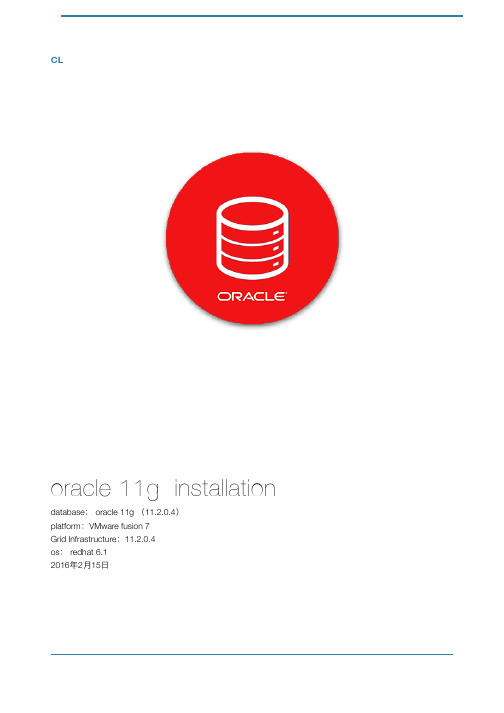
oracle 11g installationdatabase : oracle 11g (11.2.0.4)platform :VMware fusion 7Grid Infrastructure :11.2.0.4os : redhat 6.12016年2⽉月15⽇日CLORACLE LEARN阅读须知⺫⽬目标本⽂文档⽤用于Oracle 11g 安装测试使⽤用,不包含商业⽤用途⽂文档结构通过安装Oracle 11g 数据库加深对数据库的使⽤用和理解,本⽂文档严格按照Oracle 官⽅方安装⽂文档要求执⾏行。
⽂文章的主要结构如下:1)操作系统安装2)配置数据库安装环境3)安装grid软件4)安装database软件5)检查测试1.概述1.1 背景独⽴立安装数据库,并记录完整安装过程1.2 ⺫⽬目的通过VMware fusion 虚拟机安装redhat 6.1 操作系统,部署Oracle 11g r2 单实例测试环境,并打最新的PSU,升级到最新的数据库版本2.操作系统环境2.1 安装操作系统设置主机名,与redhat 5不同的是,⺴⽹网络配置和主机名设置放在⼀一起,且在下⾯面,有可能会忽视掉,当然在安装成功后,也是可以配置⺴⽹网络的。
为了⽅方便,在这⾥里,⼀一并将其设置。
注:因为全世界分为24个时区,所以,要告知系统时区在哪⾥里。
如图所⽰示,你可以选择台湾,或直接⽤用⿏鼠标在地图上选择。
要特别注意UTC,它与“夏令时”有关,不需要选择这个选项,否则会造成时区混乱,导致系统显⽰示的时间与本地时间不同。
这个是很重要的“系统管理员的⼝口令”设置,如图所⽰示。
在Linux中,系统管理员的默认名称为root,请注意,这个⼝口令很重要。
⾄至少6个字符以上,含有特殊符号,并要记好。
为⽅方便⼤大家分区硬盘,redhat给了我们分区模式,分别为:使⽤用所有空间(Use All Space ):选择此选项,删除您硬盘上的所有分区(这包括如Windows的NTFS分区VFAT或其他操作系统创建的分区)。
1.安装oracle数据库1.1.软、硬件需求检查1.1.1.查看内存、swap空间查看物理内存[root@rhel64 ~]# free -m查看操作系统共享内存,oracle数据库使⽤内存要⼩于此值[root@rhel64 ~]# df -h /dev/shm/调整⽅法:修改/etc/fstab[root@rhel64 ~]# vi /etc/fstab修改对应/dev/shm 项defaults,size=1500M [root@rhel64 ~]# cat /etc/fstab | grep shm[root@rhel64 ~]# mount -o remount /dev/shm[root@rhel64 ~]# df -h /dev/shm/1.1.2.查看系统架构[root@rhel64 ~]# uname -m1.1.3.查看本地主机名解析[root@rhel64 ~]# cat /etc/sysconfig/network [root@rhel64 ~]# cat /etc/hosts1.1.4.磁盘空间检查/tmp空间 >1G[root@rhel64 ~]# df -h /tmp/软件安装⽬录空间 >2G[root@rhel64 ~]# df -h /u01/软件存放⽬录空间 >2.5G (不安装grid) [root@rhel64 ~]# df -h /software/1.1.5.内核需求检查查看操作系统版本[root@rhel64 ~]# cat /proc/version [root@rhel64 ~]# lsb_release -id内核需求:[root@rhel64 ~]# uname -r1.1.6.软件包检查[root@rhel64 ~]# yum install binutils*[root@rhel64 ~]# yum install compat*[root@rhel64 ~]# yum install glibc*[root@rhel64 ~]# yum install ksh*[root@rhel64 ~]# yum install libgcc*[root@rhel64 ~]# yum install libstdc*[root@rhel64 ~]# yum install libaio*[root@rhel64 ~]# yum install make*[root@rhel64 ~]# yum install sysstat*可以提前检查也可以安装报错缺少包时再yum安装具体包[root@rhel64 ~]# yum install unixODBC*1.1.7.修改资源限制[root@rhel64 ~]# cp /etc/security/limits.conf /etc/security/limits.conf.bak [root@rhel64 ~]# vi /etc/security/limits.conforacle hard nproc 16384oracle soft nofile 1024oracle hard nofile 65536oracle soft stack 10240[root@rhel64 ~]# tail -8 /etc/security/limits.conf1.1.8.修改内核参数建议编辑前给虚拟机做快照备份!![root@rhel64 ~]# cp /etc/sysctl.conf /etc/sysctl.conf.bak [root@rhel64 ~]# vi /etc/sysctl.conffs.aio-max-nr = 1048576fs.file-max = 6815744kernel.shmmni = 4096kernel.sem = 250 32000 100 128net.ipv4.ip_local_port_range = 9000 65500net.core.rmem_default = 262144net.core.rmem_max = 4194304net.core.wmem_default = 262144net.core.wmem_max = 1048576[root@rhel64 ~]# tail -16 /etc/sysctl.conf重启,验证[root@rhel64 ~]# reboot1.2.软件安装环境准备1.2.1.创建⽤户和组创建组[root@rhel64 ~]# groupadd oinstall[root@rhel64 ~]# groupadd dba[root@rhel64 ~]# groupadd oper创建⽤户设置密码 oracle:oracle[root@rhel64 ~]# useradd -g oinstall -G dba,oper oracle [root@rhel64 ~]# passwd oracleSecureCRT创建连接使⽤oracle⽤户登录测试[oracle@rhel64 ~]$ id1.2.2.创建⽬录[root@rhel64 ~]# mkdir -p /u01/app/oracle[root@rhel64 ~]# chown -R oracle:oinstall /u01[root@rhel64 ~]# chmod -R 775 /u01/app/oracle1.2.3.设置环境变量使⽤oracle⽤户连接编辑/home/oracle/.bash_profile[oracle@rhel64 ~]$ vi .bash_profileunset TNS_ADMINexport ORACLE_BASE=/u01/app/oracleexport ORACLE_HOME=$ORACLE_BASE/product/11.2.0/dbhome_1 export ORACLE_SID=PRODexport PATH=$ORACLE_HOME/bin:$PATH[oracle@rhel64 ~]$ source .bash_profile验证[oracle@rhel64 ~]$ echo $ORACLE_BASE[oracle@rhel64 ~]$ echo $ORACLE_HOME[oracle@rhel64 ~]$ echo $ORACLE_SID[oracle@rhel64 ~]$ echo $PATH1.2.4.解压软件,修改属主属组权限root⽤户解压软件包先后解压1、2[root@rhel64 db]# cd /software/db[root@rhel64 db]# ls[root@rhel64 db]# unzip p1*******_112030_Linux-x86-64_1of7.zip [root@rhel64 db]# unzip p1*******_112030_Linux-x86-64_2of7.zip 解压得到database⽬录约2.5G修改属主属组权限[root@rhel64 db]# chown -R oracle:oinstall database/[root@rhel64 db]# chmod -R +x database/1.2.5.启动Xmanager-passive 执⾏安装启动Xmanager - Passiveoracle⽤户设置DISPLAY 将图形化界⾯显⽰在宿主机[oracle@rhel64 ~]$ export DISPLAY=192.168.6.6:0.0 [oracle@rhel64 ~]$ echo $DISPLAY在oracle⽤户home⽬录执⾏安装操作[oracle@rhel64 ~]$ cd /software/db/database/ [oracle@rhel64 database]$ ll[oracle@rhel64 database]$ ./runInstaller1.3.安装oracle软件1.3.1.不勾选1.3.2.Skip software updates1.3.3.Install database software only 仅安装数据库软件1.3.4.Single instance database installation1.3.5.默认English1.3.6.默认 Enterprise Edition1.3.7.Next1.3.8.查看缺少的包1.3.9.yum 进⾏安装可以使⽤yum安装第⼀个包[root@rhel64 db]# yum install elfutils-libelf-devel第⼆个包pdksh包可以从rhel5光盘中找到上传后可以rpm -ivh 安装但与ksh冲突,需要先rpm -e 卸载ksh[root@rhel64 software]# rpm -i pdksh-5.2.14-36.el5.x86_64.rpm[root@rhel64 software]# rpm -e ksh[root@rhel64 software]# rpm -i pdksh-5.2.14-36.el5.x86_64.rpm[root@rhel64 software]# rpm -ivh pdksh-5.2.14-36.el5.x86_64.rpm1.3.10.安装完成Check Again如果内核参数、资源限制等配置有问题,检查环节还会显⽰有其他错误,可先使⽤Fix & Check Again弹出的对话框会提⽰,仔细阅读提⽰内容。
1.1 创建名为dba的操作系统组【检查命令】# grep dba /etc/group无输出则表示dba组不存在。
如果dba组已存在,则使用以下命令删除dba组。
【删除命令】# /usr/sbin/groupdel dba【创建命令】# /usr/sbin/groupadd -g 200 dba1.2 创建名为oracle的操作系统用户分别在双机两个节点上执行。
【检查命令】# grep oracle /etc/passwd无输出则表示Oracle用户不存在。
如果Oracle用户已存在,则使用以下命令删除Oracle用户。
【删除命令】# /usr/sbin/userdel -f oracle【创建命令】# /usr/sbin/useradd -u 300 -g dba -d /opt/oracle -s/bin/bash -m oracle【命令说明】用户名为oracle,隶属于dba组。
安装oracle也要在home下。
1.3 为oracle用户建立密码【创建命令】# passwd oracle上传客户端程序,修改其所属用户和组。
创建目录/opt/oracle/oraInventorymkdir /opt/oracle/oraInventory# chown oracle:dba /opt/oracle/oraInventory# chmod 755 /opt/oracle/oraInventory对文件系统赋权【命令】# chown oracle:dba /opt/oracle# chmod 770 /opt/oracle一、以oracle用户开始安装程序。
要启图形界面。
下一步。
执行orainstRoot.sh和root.sh脚本安装即将结束时,会提示用root用户执行/opt/oracle/product/11gR1/db/root.sh脚本。
新开一个SHELL窗口,切换为root用户执行该脚本。
安装ORACLE BIEE 11G前言:安装环境:windows server 2003 64bit系统,2G以上物理内存,并且安装SQL2005数据库。
安装准备:ORACLE BIEE 11G 64位安装软件,RCU资料档案库安装文件夹安装RCU运行\BIN\rcu.bat开始安装进入安装界面点击下一步选择创建资料档案库填写数据库资料,在此之前需要新建数据库,并且确定排序规则是chinese_prc_cs_as 即开启区分大小和重音的数据库。
并修改数据库端口,以及确定服务开启。
/view/01f1e7e9856a561252d36fd3.htmlSQL默认端口是1433,但有时会出现服务器与端口错误的情况,这是因为SQL默认端口1433没有启动,需另行在SQL启动端口以及服务。
Rcu检查先决条件,如全部正常,点击【确定】,输入BIEE资料库对应的数据库用户名,点击【下一步】,元数据服务与数据库类型有关,按照提示在SQL运行命令ALTER database TEST_BIEE(数据库名称)SET READ_COMMITTED_SNAPSHOT ON语句,必须退出CRU才能执行成功。
再次运行,成功了。
点击确定输入BIEE资料库用户对应的密码,可以保持一致,也可以为不同的用户设置不同的密码,输入完成后,点击【下一步】,确认信息后直接创建资料库创建完成安装BIEE进入BIEE安装介质,进入bishiphome/disk1,点击setup开始安装,BIEE安装欢迎页面,点击【下一步】选择“跳过软件更新”,点击【下一步】选择“企业安装”,点击【下一步】BIEE安装环境检查,如一切正常,点击【下一步】,物理内存需要大于两个GBIEE会默认安装WebLogic,也可以选择其他已安装好的WebLogic,此处保持默认。
选择“创建新BI系统”,并输入新WebLogic的管理员用户名及密码,点击【下一步】,如创建时,有如下错误提示信息,请在Windows host文件中,加入服务器hostname与ip 的对应。
Oracle11G安装⽂档
⼀、将⽂件win32_11gR2_database_1of2.zip和win32_11gR2_database_2of2.zip解压。
注意:这两个⽂件解压到同⼀个⽬录下,即:将Components⽬录合并到⼀起
⼆、双击“setup.exe”,弹出以下安装向导。
去掉“I wish to receive security updates via My Oracle Support”复选框,点击“Next”
三、在如下对话框中,点解“Yes”
四、选择“Create and configure a database”,点击“Next”
五、选择“Desktop Class”,点击“Next”
六、在配置页⾯上,输⼊管理员密码,⽐如“password”,点击“Next”
七、验证先决条件
⼋、出现概要界⾯,点击“Finish”
九、安装Oracle,等待完成。
⼗、安装完成,创建数据库实例,等待完成。
⼗⼀、安装完成,点击“Password Management”
⼗⼆、找到HR和SCOTT⽤户,去掉“Lock Account”的勾,并赋予新的密码,点击“OK”⼗三、点击“Yes”
⼗四、点击“OK”
⼗五、点击“Close”,完成安装
⼗六、 Oracle SQL Developer。
OBIEE 11G 入门指南
V1.0
目录
1 Oracle BIEE 11G 安装指引 (3)
1.1配置要求3
1.2安装Oracle Repository Creation Utility (3)
1.3安装Oracle BIEE 11G 9
1.4验证安装是否成功15
2 创建资料档案库(RPD)文件 (16)
2.1创建数据源连接16
2.2创建资料档案库文件16
2.3在BIEE服务中运行RPD文件。
(18)
3 卸载与重新安装 (18)
3.1BIEE知识库删除与创建 18
3.2删除BIEE instance 19
3.3重新配置BIEE instance (21)
4 旧版RPD文件和主题升级 (24)
本文档适合已经学习使用过Oracle BIEE 10G的用户使用。
1Oracle BIEE 11G 安装指引
1.1配置要求
1、数据库要求在Oracle Database 11g Release 2(11.2.0.1.0)以上的版本(字符集为UTF8)。
2、使用固定的IP地址,不能使用DHCP获取动态IP地址,关闭系统服务“DHCP client”。
3、检查C:\WINDOWS\system32\drivers\etc目录中的host和host.txt文件,仅保留内
容127.0.0.1 localhost,去掉其余映射,否则在安装或创建BIEE服务过程中会出现coreapplication_obips1服务无法启动。
4、安装Oracle Repository Creation Utility 11.1.1.3.3。
在oracle网站
/technetwork/middleware/bi-enterprise-edition/downloads/ bus-intelligence-11g-165436.html可以下载。
5、浏览器IE7.0以上。
1.2安装Oracle Repository Creation Utility
步骤:
1. 运行BIN文件夹下面的RCU.BAT
2.点击创建,创建组件方案并添加到数据库中
3填写主机名,端口,服务器名,用户及密码。
用户必须具备DBA权限。
4.选择组件,做为企业版,最好是全选所有的组件。
如果只是个人的话,只要选择Oracle
Business Intelligence即可,然后自动会选择AS共用方案中的源数据服务
5.方案口令,建议选用统一的口令.
如果是全选组件的话,就会要求配置其他的一些变量,如果不填写的话,默认为Admin123
6.映射表空间,直接点下一步,然后提示你创建用户及表空间,点确定即可.
7.概要,直接点击创建即可.
8.安装完成.
1.3安装Oracle BIEE 11G 步骤:
1.运行Disk1文件夹下的setup.exe
2.有3种安装类型,这里用的是简单安装.
3.先决条件检测.直接下一步
4.选择安装BIEE的位置,所选文件夹必须为空文件夹
5.管理员详细资料
6.选择安装的组件,这里3个都选择
7 数据库详细资料
连接字符串填写格式为: hostname:portnumber:serversname.
BIPLATFROM方案用户名即安装RCU中的Oracle Business Intelligence 组件的用户名BIPLATFROM方案口令即安装RCU中的Oracle Business Intelligence 组件的口令
8制定安全更新
电子邮件可以填写,也可不填写.
9.概要
点击保存可以把前面的配置文件保存下来
10-11安装进度及配置进度
漫长的等待过程
最后安装完成所需时间接近2个小时
12.安装完成.
1.4验证安装是否成功
1、访问BIEE域管理服务。
http://ip:7001/console,输入用户名和密码(1.3章节第5步中
设置的用户及密码)登录。
查看所有服务状态是否启动,查看所有程序状态是否启动。
2、访问oracle中间件管理服务。
http://ip:7001/em, 输入用户名和密码(1.3章节第5步中设
置的用户及密码)登录。
所有的应用程序状态都是绿色的。
(我使用IE8.0时登录报JS 脚本错误,使用搜狗浏览器没有问题)
3、访问BIEE主题分析服务。
http://ip:9704/analytics,输入用户名和密码(1.3章节第5步中设置的用户及密码)登录。
2创建资料档案库(RPD)文件
2.1创建数据源连接
1、在OBIEE安装之后会创建一个oracle-OHXXXXXXXXX目录(数字是随机产生的)。
运行Net Manager程序,与oracle DB11G的Net Manager操作一样,但是创建的数据库服务本质是有区别的。
通过oracle DB11G的Net Manager创建的数据库服务不能在BIEE的管理
工具中使用。
2.2创建资料档案库文件
1、Oracle BI管理工具,新建资料档案库,输入名称,选择导入元数据,输入口令。
文件的
存放位置可以自由设置,注意RPD文件的存放位置,因为需要部署这个文件才能运行
它。
置中设置ODBC连接。
我选择OCI10g/11g连接方式,填写数据源名称(2.1章节中创建的)
些表。
2.3在BIEE服务中运行RPD文件。
1、登录http://ip:7001/em。
选择Business Intelligence->coreapplication。
右边界面选择“部署”标签页下的“资料档案库”。
点击激活更改可以上传自己创建的RPD文件。
2、设置资料档案库口令,点击“应用”。
3、激活更改。
4、返回“概览”标签页,点击“重新启动”按钮,重新启动BI组件。
3卸载与重新安装
3.1BIEE知识库删除与创建
运行Oracle Repository Creation Utility安装程序BIN文件夹下面的RCU.BAT,此程序能删
除知识库也能安装新的知识库。
3.2删除BIEE instance
1、运行开始菜单Oracle Business Intelligence->卸载,出现如下界面,可以选择删除整个BIEE 程序或者删除BIEE 实例。
2、输入域主机名,端口,用户名及密码。
3、选择托管实例,下一步将删除实例。
3.3重新配置BIEE instance
1、找到BIEE的安装目录\Oracle_BI1\bin\config.bat,运行config.bat。
2、为新的BI系统(weblogic域)设置登录用户名、密码及域名,域名不能重复。
3、设置实例目录,实例名称不重复和实例主目录不能重复。
4、等待漫长的配置过程,直到完成。
4旧版RPD文件和主题升级
1、运行升级程序前,确保BIEE 11G服务正常运行。
2、运行BIEE安装目录下Oracle_BI1\bin\ua.bat。
选择“升级RPD和演示编录”
3、制定10g RPD文件位置,旧的管理员用户名、密码,输入新的11g RPD的口令
4、输入weblogic管理服务器连接详细资料。
5、下一步检查BIEE版本,检查通过后下一步即可开始升级。
6、升级成功之后,BIEE服务自动运行升级以后的RPD文件,与http://ip:7001/em控制台部署RPD文件效果一样。